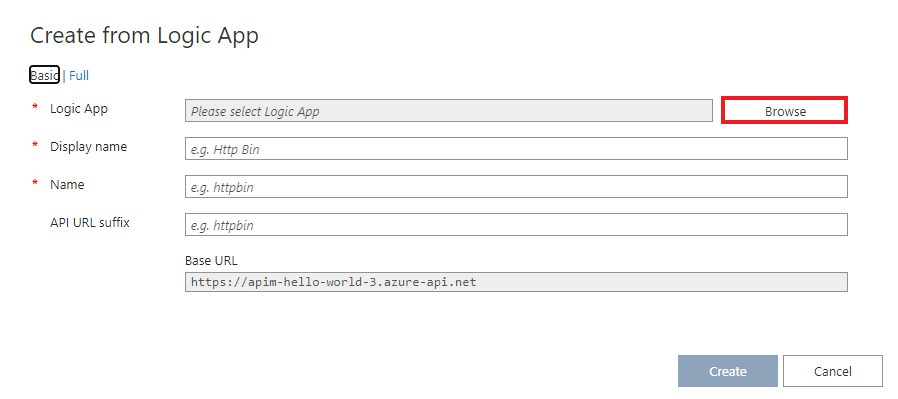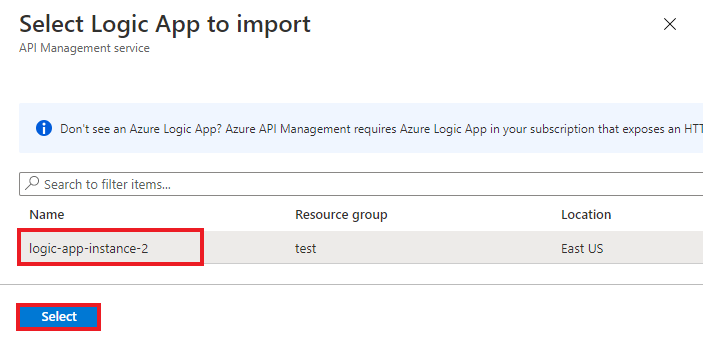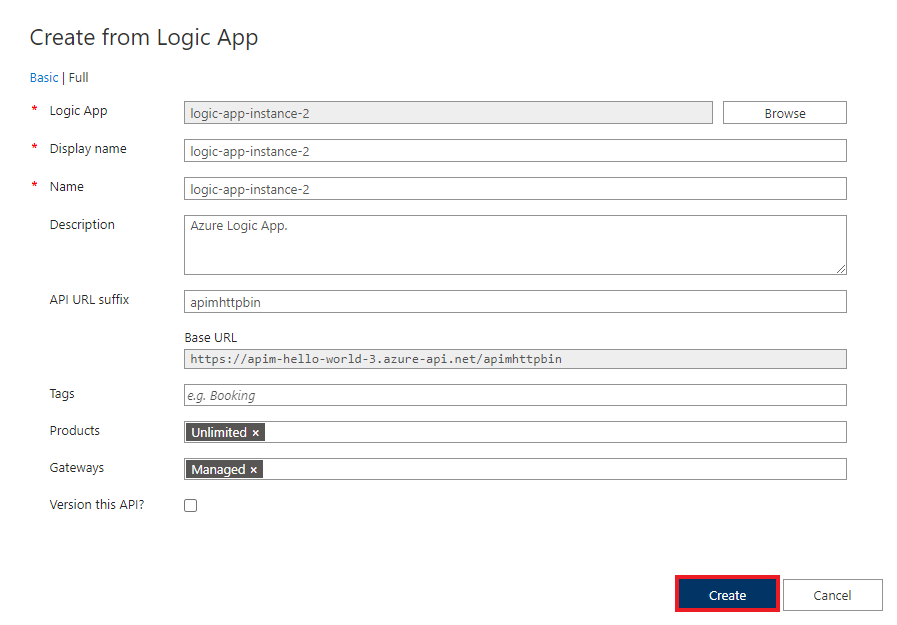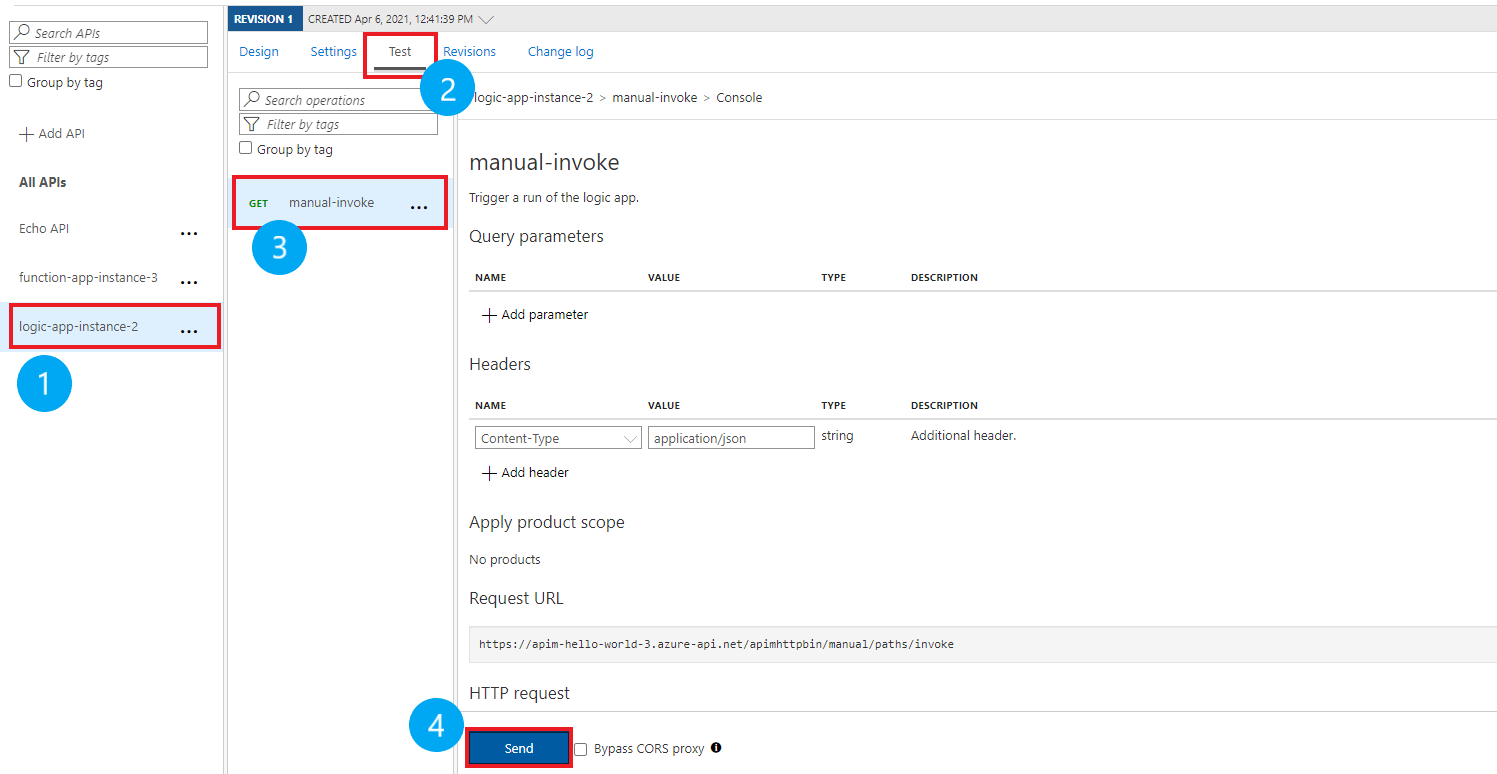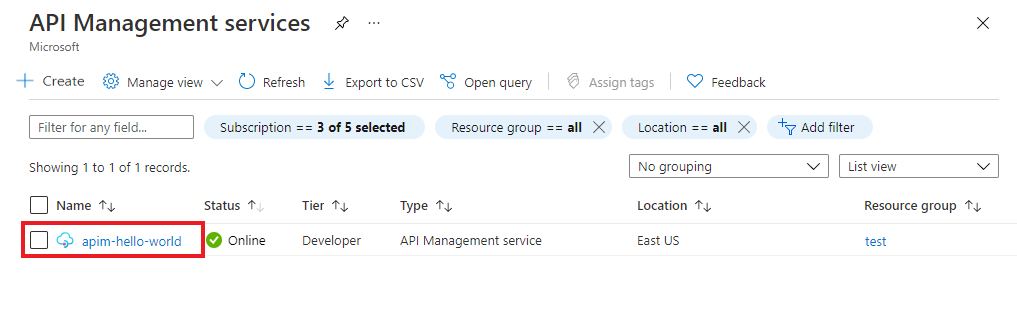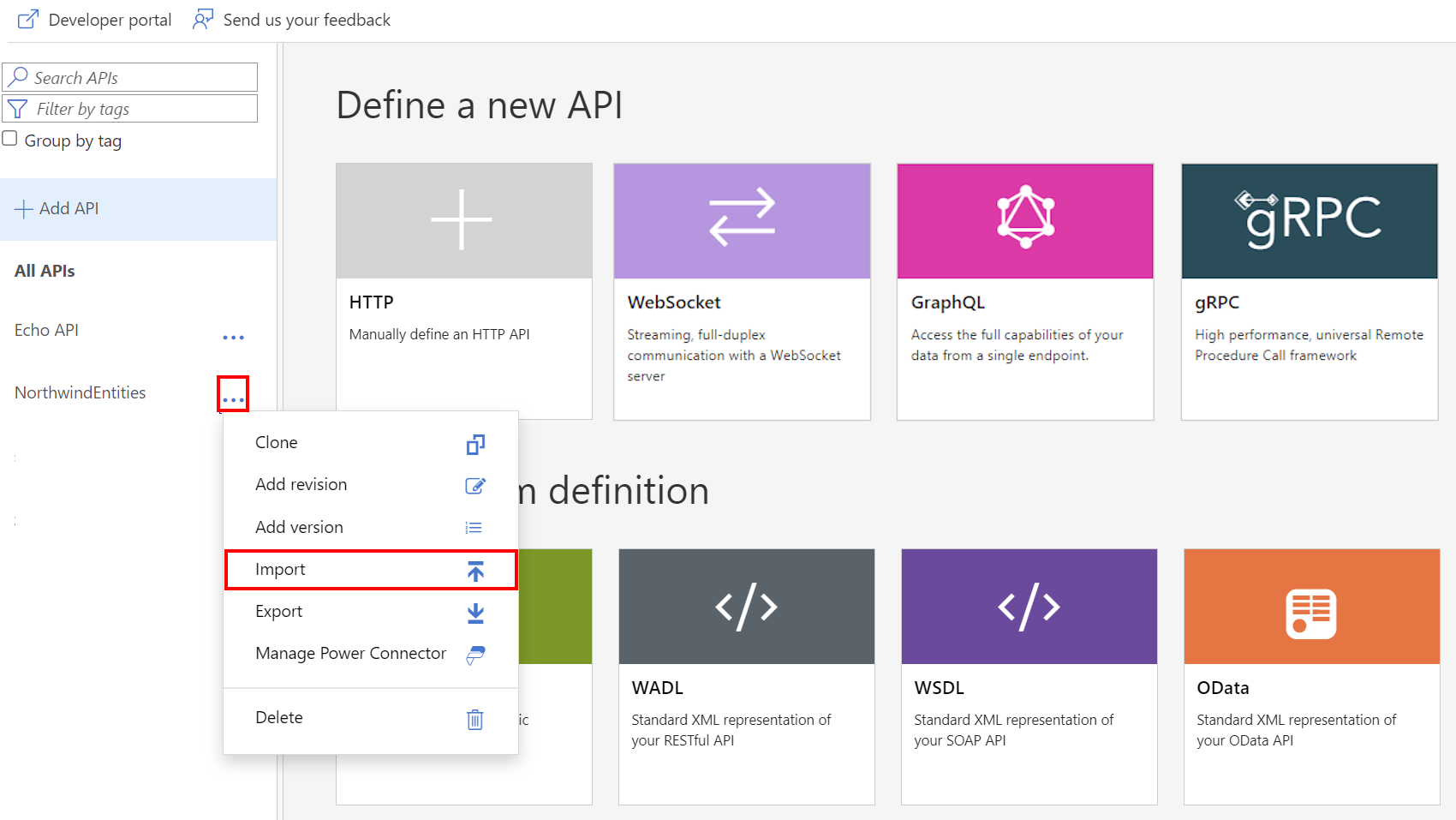Poznámka:
Přístup k této stránce vyžaduje autorizaci. Můžete se zkusit přihlásit nebo změnit adresáře.
Přístup k této stránce vyžaduje autorizaci. Můžete zkusit změnit adresáře.
PLATÍ PRO: Všechny úrovně služby správy rozhraní API
Tento článek ukazuje, jak importovat aplikaci logiky jako rozhraní API a otestovat importované rozhraní API.
Poznámka:
V současné době tato funkce není dostupná v pracovních prostorech.
V tomto článku získáte informace o těchto tématech:
- Import aplikace logiky jako rozhraní API
- Testovat rozhraní API na portálu Azure Portal
Poznámka:
Azure API Management podporuje automatizovaný import prostředku Logické aplikace (Consumption), který běží v prostředí Logických aplikací s více tenantry. Další informace najdete v tématu Rozdíly mezi standardními aplikacemi logiky s jedním tenantem a víceklientovými aplikacemi logiky Consumption.
Požadavky
- Dokončete rychlý úvod s názvem Vytvoření instance služby Azure API Management.
- Ujistěte se, že v rámci vašeho předplatného existuje prostředek Logické aplikace na bázi plánu Consumption, který zveřejňuje HTTP koncový bod. Další informace najdete v tématu Aktivace pracovních postupů s koncovými body HTTP.
Import a publikování back-endového rozhraní API
Na webu Azure Portal přejděte ke službě API Management.
V nabídce vlevo v části Rozhraní API vyberte rozhraní API a pak vyberte + Přidat rozhraní API.
Vyberte Logic App v seznamu Vytvořit z prostředků Azure:
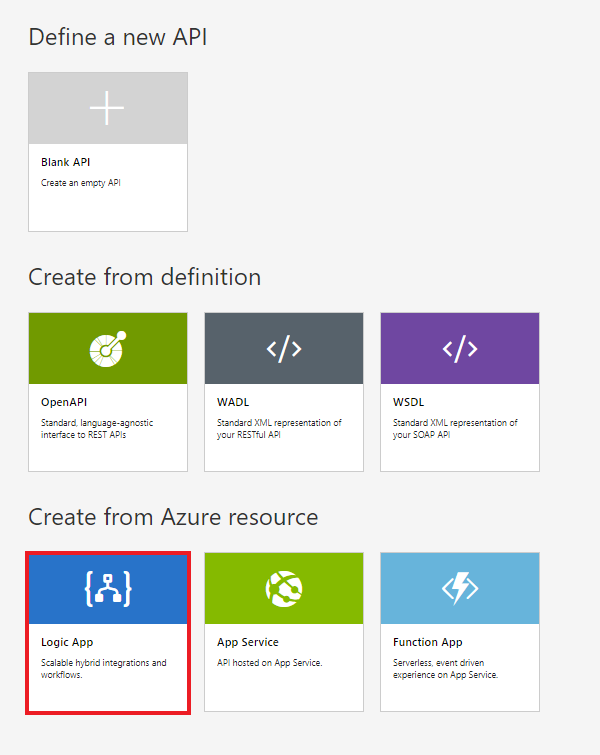
Vyberte Procházet a zobrazte seznam aplikací logiky, které mají ve vašem předplatném spouštěč HTTP. (Aplikace logiky, které nemají spouštěč HTTP, se v seznamu nezobrazí.)
Vyberte aplikaci logiky:
API Management najde dokument Swaggeru přidružený k vybrané aplikaci, načte ho a naimportuje ho.
Přidejte příponu adresy URL rozhraní API. Přípona jednoznačně identifikuje rozhraní API v instanci služby API Management.
Pokud chcete, aby bylo rozhraní API publikované a dostupné vývojářům, přepněte do úplného zobrazení a přidružte rozhraní API k produktu. Tento příklad používá neomezený produkt. (Rozhraní API můžete přidat do produktu, když ho vytvoříte nebo později, pomocí karty Nastavení .)
Poznámka:
Produkty jsou přidružení jednoho nebo několika rozhraní API nabízených vývojářům prostřednictvím portálu pro vývojáře. Nejprve se vývojáři musí přihlásit k odběru produktu, aby získali přístup k rozhraní API. Po přihlášení k odběru získá klíč předplatného pro libovolné rozhraní API v produktu. Jako tvůrce instance služby API Management jste správce a ve výchozím nastavení se přihlašujete ke všem produktům.
V určitých úrovních má každá instance služby API Management dva výchozí ukázkové produkty:
- Předkrm
- Neomezený
Zadejte další nastavení rozhraní API. Tyto hodnoty můžete nastavit při vytváření rozhraní API nebo později na kartě Nastavení. Nastavení jsou vysvětlena v tutoriálu Import a publikování vaší první API.
Vyberte Vytvořit.
Testovat rozhraní API na portálu Azure Portal
Operace můžete používat přímo z Azure Portálu. Tato metoda poskytuje pohodlný způsob zobrazení a testování operací rozhraní API.
Vyberte rozhraní API, které jste vytvořili v předchozím kroku.
Na kartě Test vyberte operaci, kterou chcete otestovat.
- Na stránce se zobrazují pole pro parametry dotazu a záhlaví.
- Jednou z hlaviček je
Ocp-Apim-Subscription-Key. Tato hlavička je určená pro klíč předplatného produktu, který je přidružený k rozhraní API. - Jako tvůrce instance služby API Management jste správce, takže klíč se vyplní automaticky.
Vyberte Odeslat. Jakmile bude test úspěšný, backend odpoví 200 OK a daty.
Připojení dalších rozhraní API
Můžete vytvořit rozhraní API z rozhraní API, která jsou poskytovaná různými službami, včetně:
- Specifikace OpenAPI
- Rozhraní API SOAP
- Rozhraní GraphQL
- Webová aplikace hostovaná ve službě Azure App Service
- Azure Functions
- Azure Logic Apps
- Azure Service Fabric
Poznámka:
Při importu rozhraní API se operace připojí k aktuálnímu rozhraní API.
Připojení API k existujícímu API:
Na webu Azure Portal přejděte do své instance služby Azure API Management:
Na stránce přehledu vyberte rozhraní API nebo v nabídce vlevo vyberte rozhraní API>.
Vyberte ikonu se třemi tečkami (...) vedle rozhraní API, k němuž chcete přidat další rozhraní API.
V rozevírací nabídce vyberte Importovat:
Vyberte službu, ze které se má importovat rozhraní API.
Poznámka:
Každá logická aplikace má operaci manual-invoke. Pokud chcete zkombinovat více aplikací logiky v rozhraní API, musíte funkci přejmenovat. Pokud chcete funkci nebo rozhraní API přejmenovat, změňte hodnotu názvu v editoru specifikace OpenAPI.
Související obsah
- Omezení importu rozhraní API
- Importovat specifikaci OpenAPI
- Importujte API SOAP
- Import rozhraní SOAP API a jeho převod na rozhraní REST
- Naimportovat API služby App Service
- Importujte API aplikace kontejneru
- Importujte API WebSocket
- Importujte GraphQL API
- Import schématu GraphQL a nastavení překladačů polí
- Importujte rozhraní API funkční aplikace
- Import rozhraní API aplikace logiky
- Importovat službu Service Fabric
- Importujte API Azure AI Foundry rozhraní
- Importujte rozhraní API pro Azure OpenAI
- Import rozhraní LLM API
- Import OData API
- Exportujte REST API jako MCP server
- Zveřejnění existujícího serveru MCP
- Import rozhraní API agenta A2A
- Import metadata SAP OData
- Importujte rozhraní API gRPC
- Úprava rozhraní API